Win10显卡驱动打不开怎么办? win10显卡驱动程序无法启动的解决办法
时间:2025-02-15 23:34:01 329浏览 收藏
小伙伴们对文章编程感兴趣吗?是否正在学习相关知识点?如果是,那么本文《Win10显卡驱动打不开怎么办? win10显卡驱动程序无法启动的解决办法》,就很适合你,本篇文章讲解的知识点主要包括。在之后的文章中也会多多分享相关知识点,希望对大家的知识积累有所帮助!
在Windows 10系统中,显卡驱动程序的安装和更新至关重要。然而,有时用户会遇到无法打开或安装显卡驱动的难题。本文将分析此问题可能的原因,并提供具体的解决方法。

问题及原因分析:
用户可能遇到驱动程序无法启动、安装报错或安装后无法正常工作等情况。这些问题通常与驱动程序数字签名、系统策略、设备管理器状态以及驱动版本兼容性等因素有关。
解决方法:
以下步骤将引导您修改系统策略,从而解决Win10无法打开显卡驱动的问题:
- 打开组策略编辑器: 按下“Win+R”键,输入“
gpedit.msc”并回车。
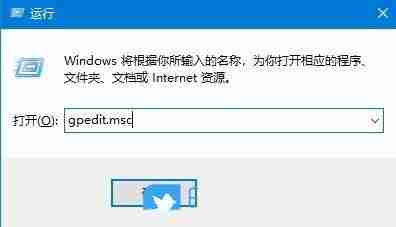
- 导航到驱动程序安装策略: 在组策略编辑器中,依次展开“计算机配置”→“管理模板”→“系统”→“驱动程序安装”。
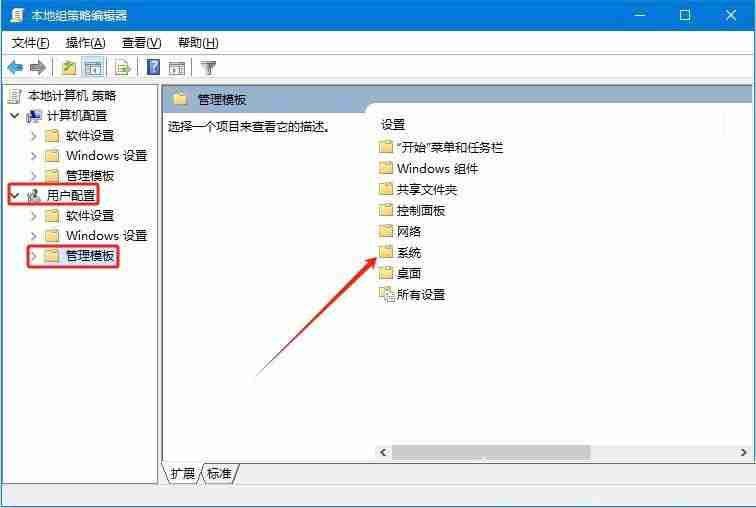
- 配置代码签名: 双击“代码签名”策略。
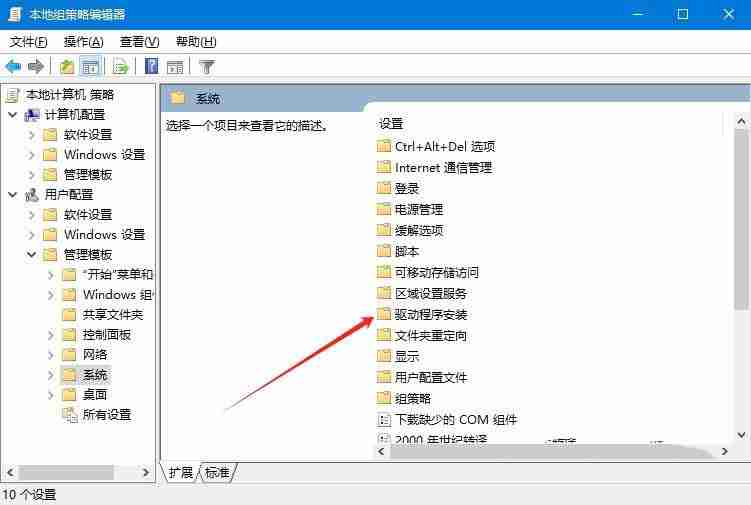
- 启用并忽略无签名驱动: 选择“已启用”,并确保“忽略”选项被选中,点击“应用”。这将允许安装未经数字签名的驱动程序。
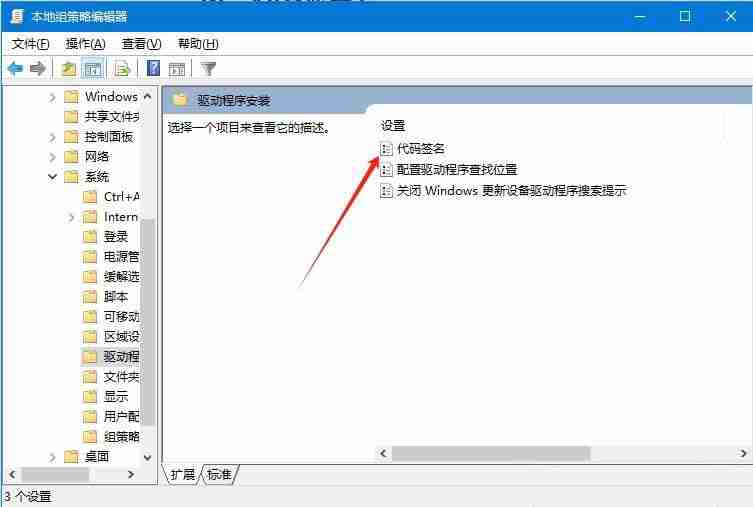
- 更新显卡驱动: 完成以上步骤后,打开设备管理器(在搜索栏输入“设备管理器”即可),找到您的显卡,右键点击“更新驱动程序”,按照提示操作即可。
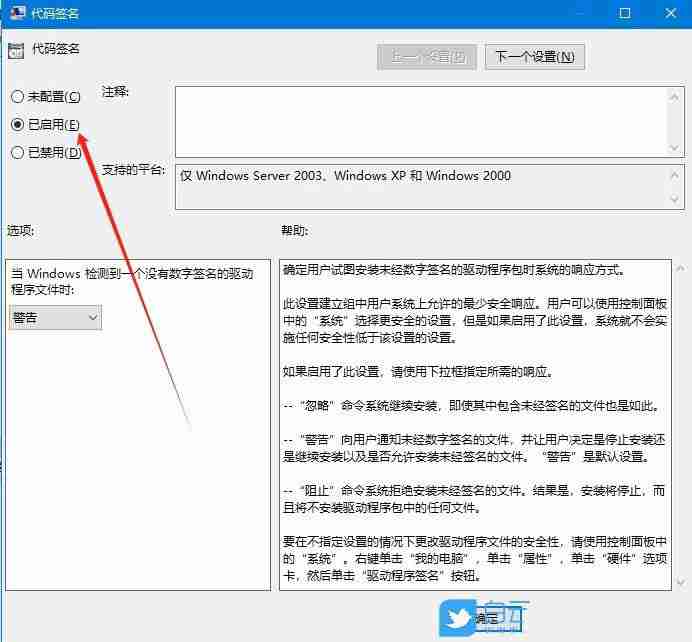
通过以上步骤,您应该能够解决Win10无法打开显卡驱动的问题。 请注意,安装未签名驱动程序可能会带来安全风险,请务必从可靠的来源获取驱动程序。
终于介绍完啦!小伙伴们,这篇关于《Win10显卡驱动打不开怎么办? win10显卡驱动程序无法启动的解决办法》的介绍应该让你收获多多了吧!欢迎大家收藏或分享给更多需要学习的朋友吧~golang学习网公众号也会发布文章相关知识,快来关注吧!
相关阅读
更多>
-
501 收藏
-
501 收藏
-
501 收藏
-
501 收藏
-
501 收藏
最新阅读
更多>
-
193 收藏
-
140 收藏
-
216 收藏
-
310 收藏
-
480 收藏
-
283 收藏
-
209 收藏
-
300 收藏
-
217 收藏
-
425 收藏
-
288 收藏
-
113 收藏
课程推荐
更多>
-

- 前端进阶之JavaScript设计模式
- 设计模式是开发人员在软件开发过程中面临一般问题时的解决方案,代表了最佳的实践。本课程的主打内容包括JS常见设计模式以及具体应用场景,打造一站式知识长龙服务,适合有JS基础的同学学习。
- 立即学习 543次学习
-

- GO语言核心编程课程
- 本课程采用真实案例,全面具体可落地,从理论到实践,一步一步将GO核心编程技术、编程思想、底层实现融会贯通,使学习者贴近时代脉搏,做IT互联网时代的弄潮儿。
- 立即学习 516次学习
-

- 简单聊聊mysql8与网络通信
- 如有问题加微信:Le-studyg;在课程中,我们将首先介绍MySQL8的新特性,包括性能优化、安全增强、新数据类型等,帮助学生快速熟悉MySQL8的最新功能。接着,我们将深入解析MySQL的网络通信机制,包括协议、连接管理、数据传输等,让
- 立即学习 500次学习
-

- JavaScript正则表达式基础与实战
- 在任何一门编程语言中,正则表达式,都是一项重要的知识,它提供了高效的字符串匹配与捕获机制,可以极大的简化程序设计。
- 立即学习 487次学习
-

- 从零制作响应式网站—Grid布局
- 本系列教程将展示从零制作一个假想的网络科技公司官网,分为导航,轮播,关于我们,成功案例,服务流程,团队介绍,数据部分,公司动态,底部信息等内容区块。网站整体采用CSSGrid布局,支持响应式,有流畅过渡和展现动画。
- 立即学习 485次学习
